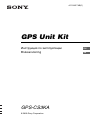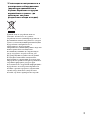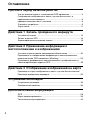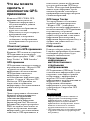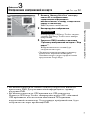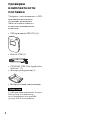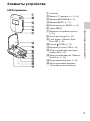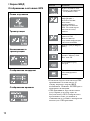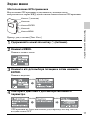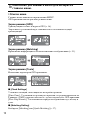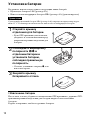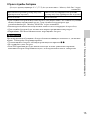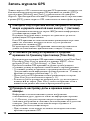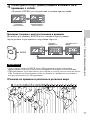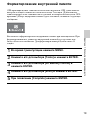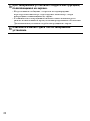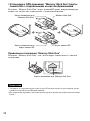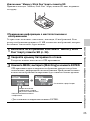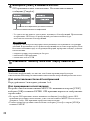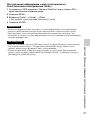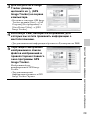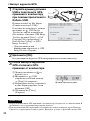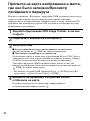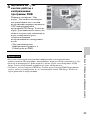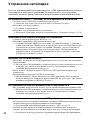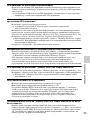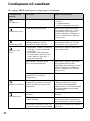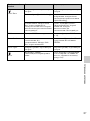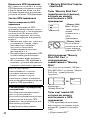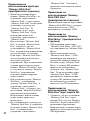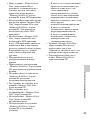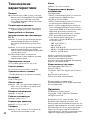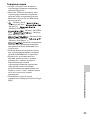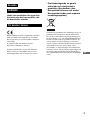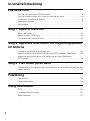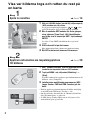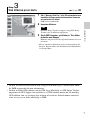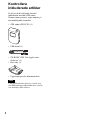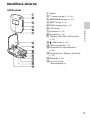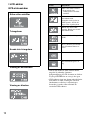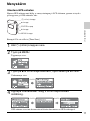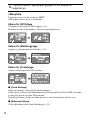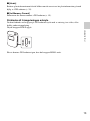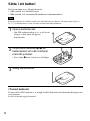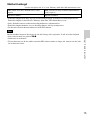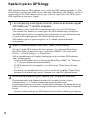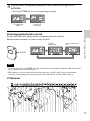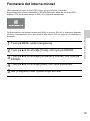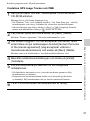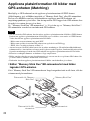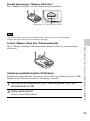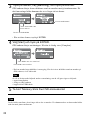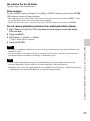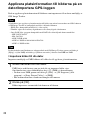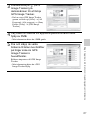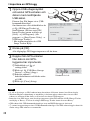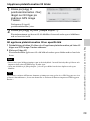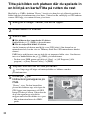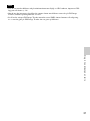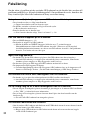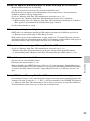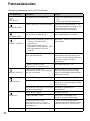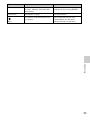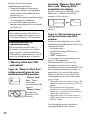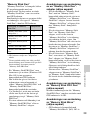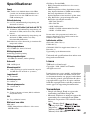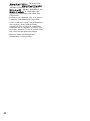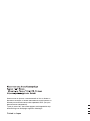Sidan laddas...
Sidan laddas...
Sidan laddas...
Sidan laddas...
Sidan laddas...
Sidan laddas...
Sidan laddas...
Sidan laddas...
Sidan laddas...
Sidan laddas...
Sidan laddas...
Sidan laddas...
Sidan laddas...
Sidan laddas...
Sidan laddas...
Sidan laddas...
Sidan laddas...
Sidan laddas...
Sidan laddas...
Sidan laddas...
Sidan laddas...
Sidan laddas...
Sidan laddas...
Sidan laddas...
Sidan laddas...
Sidan laddas...
Sidan laddas...
Sidan laddas...
Sidan laddas...
Sidan laddas...
Sidan laddas...
Sidan laddas...
Sidan laddas...
Sidan laddas...
Sidan laddas...
Sidan laddas...
Sidan laddas...
Sidan laddas...
Sidan laddas...
Sidan laddas...
Sidan laddas...
Sidan laddas...
Sidan laddas...
Sidan laddas...
Sidan laddas...
Sidan laddas...

3
Utsätt inte produkten för regn eller
fukt eftersom det kan medföra risk
för brand eller elstötar.
Härmed deklarerar Sony Corporation att denna
GPS-CS3 GPS-enhet uppfyller de väsentliga
kraven och övriga relevanta villkor i direktivet
1999/5/EG.
Se följande URL för närmare detaljer:
http://www.compliance.sony.de/
Den här produkten har testats och befunnits
motsvara kraven enligt EMC Directive för
anslutningskablar som är kortare än 3 meter.
[ Omhändertagande av gamla
elektriska och elektroniska
produkter (Användbar i den
Europeiska Unionen och andra
Europeiska länder med separata
insamlingssystem)
Symbolen på produkten eller emballaget anger att
produkten inte får hanteras som hushållsavfall.
Den skall i stället lämnas in på uppsamlingsplats
för återvinning av el- och elektronikkomponenter.
Genom att säkerställa att produkten hanteras på
rätt sätt bidrar du till att förebygga eventuella
negativa miljö- och hälsoeffekter som kan uppstå
om produkten kasseras som vanligt avfall.
Återvinning av material hjälper till att bibehålla
naturens resurser. För ytterligare upplysningar om
återvinning bör du kontakta lokala myndigheter
eller sophämtningstjänst eller affären där du köpte
varan.
Svenska
VARNING
För kunder i Europa
SE

4
Innehallsforteckning
Läs detta först
Vad du kan göra med GPS-enheten .........................................................5
Visa var bilderna togs och rutten du rest på en karta .............................. 6
Kontrollera inkluderade artiklar .................................................................8
Identifiera delarna .....................................................................................9
Menyskärm .............................................................................................11
Steg 1 Spela in resrutten
Sätta i ett batteri ......................................................................................14
Spela in på en GPS-logg ........................................................................16
Formatera det interna minnet ..................................................................19
Steg 2 Applicera information om inspelningsplatsen
till bilderna
Installera medföljande programvara .......................................................20
Applicera platsinformation till bilder med GPS-enheten (Matching) ...... 22
Applicera platsinformation till bilderna på en dator/Importera
GPS-loggen ............................................................................................26
Steg 3 Visa bilden på en karta
Titta på bilden och platsen där du spelade in en bild på en karta/Titta på
rutten du rest ...........................................................................................30
Felsökning
Felsökning ...............................................................................................32
Felmeddelanden ..................................................................................... 34
Övrig information
GPS .........................................................................................................36
Försiktighetsanvisningar .........................................................................37
Specifikationer ........................................................................................41

5
Läs detta först
Lä
s
d
e
tt
a
fö
rs
t
Vad du kan göra med
GPS-enheten
Med GPS-CS3KA GPS-enhet kan du:
– Tillämpa platsinformation på bilddata
– Visa bilder på en karta över
fotograferade områden
– Visa rutten du rest på en karta
– Skicka e-post med bilder visade på en
karta över fotograferings platserna.
x
GPS-enheten komponenter
GPS-enheten består av en GPS-enhet och
tre stycken programvaror: ”PMB”, ”GPS
Image Tracker”, och ”PMB Launcher”.
GPS-enhet
GPS-enheten spelar in resvägen som en
”GPS-logg”, en logg med periodisk
platsinformation. GPS-enheten spelar in
aktuell platsinformation ungefär var 15
sekund i ”GPS-loggen”.
Du kan också lägga till platsinformation
till bilddata med hjälp av GPS-enheten.
PMB
Den här programvaran gör att du kan titta
på och hantera de bilder som spelats in
med digitala kameror och Sony digitala
videokameror. Med hjälp av funktionen
Kartvy hos PMB, kan du visa bilder som
har platsinformation inspelat av GPS-
enheten och införlivade i bilddatan av
GPS Image Tracker, på en karta. Tack
vare denna funktion kan du enkelt
fastställa var du tog bilden och
kontrollera rutten du reste medan du
spelar in bilder.
GPS Image Tracker
Den här programvaran gör att du kan
importera ”GPS-loggen” (inspelad
periodisk platsinformation) från GPS-
enheten till en dator, införliva
platsinformationen i bilddatan som
spelats in av digitala kameror och Sony
digitala videokameror och lagra dem
tillsammans.
PMB Launcher
Om du väljer en operation på PMB
Launcher, startar den programvara som
krävs för operationen automatiskt.
x
Matcha platsinformation till
individuella bilder
GPS-enheten och GPS Image Tracker
matchar information för datum och tid
som spelats in med bilddatan och den på
GPS-loggen och parar ihop
platsinformation från GPS-loggen med
bilddatan som har samma datum- och
tidsinformation som GPS-loggen
(Matching).
• Eftersom GPS-enheten spelar in
platsinformation ungefär var 15 sekund,
kanske platsinformationen som appliceras på
bilden inte är exakt den samma som den där
bilden faktiskt togs.
• GPS-enheten spelar in Greenwich Mean
Time (GMT) som tidsinformation.
Obs!

6
Visa var bilderna togs och rutten du rest på
en karta
Steg 1
Spela in resrutten
, Se sid. 14.
1 Sätt i ett LR6/HR6-batteri (storlek AA) (säljes separat)
i GPS-enheten och sätt på den.
Se till att trianguleringssymbolen ( till ) visas
på LCD-skärmen. Sätt på GPS-enheten utomhus.
2 När du använder GPS-enheten för första gången,
visas skärmen [Time Zone]. Välj tidsskillnaden
med hjälp av V/v baserat på GMT, tryck sedan på
ENTER.
Se sidan 17 om GMT-tidsskillnad för varje land/
region.
3 Ställ in korrekt tid på din kamera.
Mer information finns i kamerans bruksanvisning.
4 Bär GPS-enheten och kameran tillsammans.
Steg
2
Applicera information om inspelningsplatsen
till bilderna
, Se sid. 20.
1 Sätt i ”Memory Stick Duo” eller SD-minneskortet som
innehåller de inspelade bilderna i GPS-enheten.
2 Tryck på MENU, och välj sedan [Matching] t
[Start].
När GPS-enheten har applicerat platsinformationen till
bilderna, visas [Complete].
3 Installera den medföljande programvaran (GPS
Image Tracker, PMB och PMB Launcher) på din
dator.
• Du kan applicera platsinformation till bilder med hjälp
av medföljande GPS Image Tracker (s. 26).
• Om du använder annan media än ”Memory Stick Duo”
eller SD-minneskort, se sidan 26.
• Se GPS Image Tracker Hjälp om du vill justera eller
ändra bildens plats på en karta.

7
Läs detta först
Steg 3
Visa bilderna på en karta
, Se sid. 30.
1 Sätt i ”Memory Stick Duo” eller SD-minneskortet som
innehåller bilderna med platsinformation i kameran
och anslut den till datorn.
PMB startar automatiskt.
2 Importera bilderna.
Om GPS Image Tracker är öppen, stäng GPS Image
Tracker efter att bilderna importerats.
3 Starta PMB Launcher, och klicka på ”Visa bilder
på kartan med Mappvy”.
Bilderna och platsen där du tagit dem kommer att visas
på kartan.
• För att använda världskartan, måste datorn anslutas till
Internet. Kartan online och luftfotokartan tillhandahålls
av Google Maps.
• Du kan använda nätverkstjänster och Google Earth med hjälp av medföljande PMB.
Se PMB-supportsida för mer information.
• Du kan använda GPS-enheten som en GPS-logg. Med hjälp av GPS Image Tracker,
importerar du GPS-loggen som spelades in av GPS-enheten medan du bar med dig
GPS-enheten som var påslagen och ansluten till en dator. Sedan kommer rutten du
reste att visas på en karta med hjälp av PMB.
Obs

8
Kontrollera
inkluderade artiklar
Se till att du har följande föremål
inkluderade med din GPS-enhet.
Numret inom parentes anger numret på
det medföljande föremålet.
• GPS-enhet (GPS-CS3) (1)
• USB-kabel (1)
• CD-ROM ”GPS Unit Application
Software” (1)
• Bärväska (1)
• Uppsättning tryckt dokumentation
Varken LR6 alkaliska batterier (storlek AA)
eller HR6 nickelmetallhydridbatterier (storlek
AA) medföljer GPS-enheten.
Obs

9
Läs detta först
Identifiera delarna
x
GPS-enhet
A Antenn
B 1 (ström)-knapp (s. 11, 16)
C V/ENTER/v-knappar (s. 11)
D MENU-knapp (s. 11)
E HOLD-omkopplare (s. 13)
F LCD-skärm
G Batterilock (s. 14)
H Batterifack (s. 14)
I ”Memory Stick Duo”/SD-kortficka
(s. 22)
J (USB)-uttag (s. 28)
K USB-uttagsskydd (s. 28)
L Platsmarkör för SD-minneskort
(s. 22)
M Platsmarkör för ”Memory Stick Duo”
(s. 22)
N Kortguide (s. 22)
O För att fästa rem
• Rem medföljer ej.

10
x
LCD-skärm
GPS-statusskärm
• Om du inte hanterar GPS-enheten under
ungefär 10 sekunder, kommer
bakgrundsljuset på LCD-skärmen att släckas.
Tryck på ENTER för att sätta på det igen.
• GPS-enheten visar inte datum och tid förrän
den mottar en GPS-radiosignal. Det kan
förekomma avvikelser i tidsvisningen,
beroende på under vilket tillstånd du
använder GPS-enheten.
Söker efter satelliter
Triangulerar
Kunde inte triangulera
Visning av koordinater
Visning av klockan
Ikoner Betydelser
Söker efter GPS-satelliter.
• Letar också efter
radiosignaler från GPS-
satelliter
GPS-enheten skaffar
platsinformation,
triangulerar och spelar in
GPS-signaler. Streck till
höger visar signalstyrkan.
Kunde inte motta GPS-
signaler. Kunde inte skaffa
platsinformation.
Latitud (N/S) och longitud
(E/W)
Ett av ”Memory Stick Duo”-
eller SD-minneskorten är
isatta.
Kvarvarande batterikraft
Intern minneskapacitet är
låg.

11
Läs detta först
Menyskärm
x
Hantera GPS-enheten
Hantera GPS-enheten med hjälp av menyvisningen på LCD-skärmen, genom att trycka
på knapparna på GPS-enhetens sida.
Exempel: För att ställa in [Time Zone]
1
Håll 1 (ström)-knappen nere.
2
Tryck på MENU.
Toppmenyn visas.
3
Tryck på V/v för att välja alternativ, tryck sedan på ENTER.
Undermenyn visas.
4
Upprepa förehavandet i steg 3 för att välja önskad
inställning.
GPS-enheten visar inte datum och tid förrän den mottar en GPS-radiosignal.
1 (ström)-knapp
V-knapp
ENTER-knapp
v-knapp
MENU-knapp
ENTER
ENTER ENTER

12
x
Menylista
Toppmenyn visas när du trycker på MENU.
GPS-enheten har tre typer av menylägen.
Skärm för [GPS]-läge
Triangulerar och spelar in GPS-loggen (s. 16).
Skärmen ser olika ut beroende på aktuell trianguleringsstatus.
Skärm för [Matching]-läge
Applicerar platsinformation till bilder (s. 23).
Skärm för [Tools]-läge
Ändrar inställningarna för GPS-enheten.
x [Clock Settings]
Ställer in alternativ relaterade till tidsinställningar.
[Time Zone]: Ställer in tidsskillnaden mellan Greenwich Mean Time (GMT) och tiden
på den plats där du använder GPS-enheten.
[Date Disp Format]: Ställer in ordningen för år, månad och datum som ska visas.
x [Matching Setting]
Väljer [Matching] eller [Quick Matching] (s. 25).
5
Tryck på MENU upprepade gånger för att återgå till
toppmenyn.

13
Läs detta först
x [Undo]
Raderar platsinformationen från de bilder som du senast använt platsinformation på med
hjälp av GPS-enheten (s. 25).
x [Int Memory Format]
Formaterar det interna minnet i GPS-enheten (s. 19).
Förhindra att trianguleringen avbryts
Du kan förhindra att knappen på GPS-enheten trycks ned av misstag i en väska, eller
dylikt, under triangulering.
Dryck knappen HOLD uppåt.
För att hantera GPS-enheten igen, drar du knappen HOLD neråt.

14
St
e
g
1S
pe
l
a
i
n resru
tt
en
Sätta i ett batteri
Du kan använda ett av följande batterier.
• LR6 (storlek AA) alkaliskt batteri
• HR6 (storlek AA) nickelmetallhydridbatteri (rekommenderas)
Batterilivslängden för ett LR6 (storlek AA) alkaliskt batteri är kortare vid temperaturer lägre än
25 °C. Vi rekommenderar att du använder ett nickelmetallhydridbatteri.
x
Ta bort batteriet
Se först till att GPS-enheten är avstängd och håll den sedan med batterifacket uppåt och
ta ur batteriet.
Se till att du inte tappar batteriet.
Obs
1
Öppna batterilocket.
• Om GPS-enheten redan är på, se till att du
stänger av den innan du öppnar
batterifacket.
2
Observera märkena e/E på
batterifacket och sätt i batteriet
med rätt polaritet.
• Sätt i sidan E först såsom visas till höger.
3
Stäng batterilocket.

15
Steg 1 Spela in resrutten
x
Batterilivslängd
• Batterilivslängden kan skilja sig från ovanstående beroende på driften eller klimatförhållandet.
Batterilivslängden är kortade när ”Memory Stick Duo”/SD-minneskort är isatt.
• Sony alkaliska batterier och nickelmetallhydridbatterier rekommenderas.
• Batterilivslängden kommer att vara betydligt kortare vid låga temperaturer.
• Du kan inte använda brunstensbatterier med GPS-enheten.
Om du missköter batteriet föreligger en risk för läckage eller explosion. Se till att beakta följande.
• Sätt i batteriet med rätt polaritet e/E.
• Ladda inte ett torrbatteri.
• Ta bort batteriet när du inte tänker använda GPS-enheten under en längre tid. Annars kan det leda
till att batteriet läcker.
(När du triangulerar vid 25 °C utan ”Memory Stick Duo”/SD-minneskortet isatt)
LR6 (storlek AA) Sony alkaliskt batteri (säljes
separat)
HR6 (storlek AA) Sony nickelmetallhydridbatteri
(säljes separat)
ungefär 15 timmar ungefär 16 timmar
Obs

16
Spela in på en GPS-logg
GPS-loggdatan från när GPS-enheten sattes på tills när GPS-enheten stängdes av, eller
tills när läget växlades från [GPS] till ett annat läge ([Matching] eller [Tools]), spelas in
som en loggfil. När GPS-enheten sätts på igen, eller när läget växlas till [GPS], spelas
GPS-loggdatan in som en ny loggfil.
1
I en omgivning med öppen himmel, riktar du antennen uppåt
och håller ner 1 (ström)-knappen.
GPS-enheten sätts på och GPS-trianguleringsstatus visas på LCD-skärmen.
Vänta under flera minuter på samma plats tills GPS-enheten börjar triangulera.
Om GPS-enheten inte kan triangulera efter fem minuter, kanske du befinner dig
på en plats där radiosignalerna från GPS-satelliter inte kan nås.
GPS-enheten spelar in platsen ungefär var 15 sekund automatiskt under
triangulering.
2
Ställ in tidsskillnaden från GMT med [Time Zone].
När du använder GPS-enheten för första gången, visas skärmen [Time Zone].
Om [Time Zone]-skärmen inte visas trycker du på MENU, och väljer sedan
[Tools] t [Clock Settings] t [Time Zone].
Ställ in tidsskillnaden till lämpligt land/region när du använder GPS-enheten i
andra länder/regioner.
• Justera tidsskillnaden baserat på Greenwich Mean Time (GMT). Se ”Tidszoner”
(s. 17) för mer information om tidsskillnad.
• Då GPS-enheten börjar triangulera, visas klockan på [Time Zone]-skärmen
(s. 11).
• När du inte vet tidsskillnaden för var du är, trycker du på V/v på [Time Zone]-
skärmen tills klockan längst ner på skärmen visar tiden för regionen/landet.
3
Kontrollera inställning för datum och tid på din kamera.
Platsinformationen och bilddatan matchas till varandra baserat på deras
tidsinformation (s. 5). Därför kommer den inspelade bilden och
inspelningsplatsen inte att matcha varandra om inställningen för datum och tid på
kameran är felaktig. Se bruksanvisning för din kamera för inställning av kamerans
klocka.
• Du kan se klockvisningen på GPS-enheten när du ställer in klockan på kameran.

17
Steg 1 Spela in resrutten
Kontrollera aktuell plats och tid
Tryck på ENTER flera gånger medan trianguleringen utförs korrekt.
Skärmvisningen kommer att ändras enligt följande.
• Även om du trycker ner ENTER när GPS-enheten inte kan triangulera, kommer GPS-enheten inte
att visa koordinaterna för aktuell plats.
• GPS-enheten visar inte datum och tid förrän den mottar en GPS-signal. Det kan förekomma
avvikelser i tidsvisningen, beroende på under vilket tillstånd du använder GPS-enheten.
x
Tidszoner
4
Kontrollera trianguleringsstatus och bära med dig GPS-
enheten.
• Tryck på ENTER för att visa trianguleringsstatusen.
Obs!
Triangulering
utförd
Kunde inte
triangulera
Aktuella
koordinater
Aktuellt datum och
tid
ENTER

18
Olämpliga platser för att inhämta GPS-data
Du kanske inte kan spela in en GPS-logg vid platser eller situationer där radiosignaler
från GPS-satelliter inte når GPS-enheten. Till exempel,
• i tunnlar, inomhus eller under skuggan av byggnader.
• Mellan höga byggnader eller smala gator omgivna av byggnader.
• På platser under jord, platser omgivna av täta träd eller en upplyft bro.
• På platser där magnetfält genereras, såsom nära högspänningsledningar.
• Nära enheter som genererar radiosignaler med samma frekvensband som de för GPS-
enheten, nära mobiltelefoner med 1,5 GHz-band och dylikt.
• Du bör inte sätta på och stänga av GPS-enheten när du ska trycka ner slutaren på kameran. Du bör
istället ha strömmen till GPS-enheten påslagen medan du bär GPS-enheten tillsammans med
kameran och medan du tar bilder. Såvida GPS-enheten inte triangulerar när du tar bilder, spelar
inte GPS-enheten in GPS-loggar som kan matchas med bilderna.
• När GPS-enheten lämnas med strömmen påslagen går GPS-enheten in i [GPS]-läge och börjar
automatiskt att triangulera. Detta kan leda till att en oväntad GPS-logg skapas.
• Du kan radera onödiga GPS-loggar med hjälp av GPS Image Tracker, då du importerat dem till din
dator. Se GPS Image Tracker Hjälp för information om hur du raderar en GPS-logg.
• Om flera GPS-loggar skapas på grund av att du stänger av eller sätter på GPS-enheten, kan du slå
samman dem med hjälp av GPS Image Tracker, då du importerat dem till din dator. Observera att
du inte kan dela sammanslagna GPS-loggar. Se GPS Image Tracker Hjälp för information om hur
du slår samman GPS-loggar.
x
Stänga av GPS-enheten
Håll 1 (ström)-knappen nere.
x
Återställa inställningarna
Återställ GPS-enheternas inställningar om GPS-enheten ger ostadig drift.
Medan du håller nere MENU-knappen, håller du nere 1 (ström)-knappen.
GPS-enhetens inställningar återställs.
Obs!

19
Steg 1 Spela in resrutten
Formatera det interna minnet
GPS-enheten kan spela in flera GPS-loggar på upp till totalt 3 månader.
(Inspelningstiden varierar beroende på det tillstånd under vilket du använder GPS-
enheten.) När det interna minnet är fullt, visas följande meddelande.
Du kan formatera det interna minnet med hjälp av menyn. När det är formaterat kommer
all data på internminnet att tas bort och kan inte återfås. Det tar ungefär 15 sekunder att
formatera.
1
Tryck på MENU under triangulering.
2
Tryck på V/v för att välja [Tools], och tryck på ENTER.
3
Tryck på V/v för att välja [Int Memory Format], och tryck på
ENTER.
4
Tryck på V/v för att välja [Start], och tryck på ENTER.
5
När [Complete] visas trycker du på ENTER.

20
St
e
g
2A
pp
li
cera
i
n
f
orma
ti
on om
i
nspe
l
n
i
n
g
sp
l
a
t
sen
till
bild
erna
Installera medföljande programvara
Genom att installera medföljande programvara på din dator, kan du importera bilder till
din dator, applicera platsinformation till bilder och visa dem på en karta.
Det här avsnittet beskriver handhavandet med den engelska versionen av skärminnehåll.
x
Rekommenderad datormiljö
Följande miljö rekommenderas för bruk av medföljande programvara.
GPS Image Tracker och PMB
OS (förinstallerat): Microsoft Windows XP SP3/Windows Vista* SP1
* 64-bitars version stöds också.
CPU/Minne: Intel Pentium III 500 MHz eller snabbare/256 MB eller mer (Intel
Pentium III 800 MHz eller snabbare/512 MB eller mer rekommenderas)
Hårddisk: Diskutrymme som krävs för installation - ungefär 500 MB
Skärm: 1024 × 768 punkter eller mer
• För att hantera filmer behöver du ett datorsystem som stödjer PMB levererat med Sony
digitalkameror eller Sony digitalvideokameror.
Anmärkningar om anslutning av GPS-enheten till en dator
• Drift är inte garanterad för alla rekommenderade datormiljöer nämnda ovan.
• Om du ansluter två eller flera USB-enheter till en enda dator på samma gång, kanske
en del enheter, inklusive din kamera, inte fungerar, beroende på vilken typ av USB-
enhet du använder.
• Drift garanteras inte när du använder en USB-hubb.
• När din dator återgår från vilo- eller standbyläge, kanske kommunikationen mellan
GPS-enheten och din dator inte sätts igång samtidigt.
• Logg in på en dator som administratör.
Anmärkningar om PMB
Kontrollera följande innan du installerar medföljande programvara.
• När du hanterar filmer som spelats in med Sony digitala kameror eller någon Sony
digital videokamera, måste du sedan installera PMB som medföljer respektive modell.
• Var medveten om följande när PMB levererad med Sony digitalkameror eller Sony
digitalvideokameror (hädanefter kollektivt kallade ”kameror”).
– När versionen av PMB som levererats med kamerorna är äldre än den som
levererats med denna uppsättning, installerar du först PMB levererad med
kamerorna och sedan PMB med hjälp av CD-ROM-skivan som medföljer.
– När versionen av PMB som levererats med kamerorna är samma som den som
levererats med denna uppsättning, installerar du först PMB med hjälp av CD-ROM-
skivan som medföljer och sedan PMB levererad med kamerorna. Genom att göra
detta kommer extra funktioner att läggas till.

21
Steg 2 Applicera information om inspelningsplatsen till bilderna
Installera programvaran i följande procedurer.
x
Installera GPS Image Tracker och PMB
1
Sätt på din dator och sätt i medföljande CD-ROM-skiva i
CD-ROM-enheten.
Skärmen för att välja Setup Language visas.
• För Windows Vista, visas skärmen AutoPlay. Välj ”Run Setup.exe.” och följ
instruktionerna som visas på skärmen för att fortsätta med installationen.
• Om installationen inte börjar, klicka på [Start] t [My Computer] (Den här
datorn) och dubbelklicka sedan på (SONYPICTUTIL).
2
Välj önskat språk och klicka sedan på [Next] (Nästa).
Skärmen ”License Agreement” (Licensöverenskommelse) visas.
3
Läs avtalet noggrant. Om du accepterar normerna i detta
avtal klickar du på radioknappen bredvid [Iaccept the terms
of the license agreement] (Jag accepterar villkoren i
licensöverenskommelsen) och sedan på [Next] (Nästa).
Skärmen som visar slutförandet av installationsförberedelserna visas.
4
Bekräfta installationsinställningen och klicka på [Install]
(Installera).
5
Följ instruktionerna på skärmen för att färdigställa
installationen.
• När bekräftelse om omstart visas, startar du om datorn genom att följa
instruktionerna på skärmen.
• Programvarans installationsskärm kanske visas beroende på din dators
systemmiljö. Följ instruktionerna för att fortsätta med installationen.
6
Ta ut CD-ROM-skivan då installationen är färdig.

22
Applicera platsinformation till bilder med
GPS-enheten (Matching)
Med hjälp av GPS-enheten kan du applicera platsinformation till JPEG-format
(filförlängning .jpg) stillbilder inspelade på ”Memory Stick Duo” eller SD-minneskort.
Du kan visa bilderna som har platsinformation applicerat med GPS-enheten vid
inspelningspunkterna på en karta. Om du importerar GPS-loggar från GPS-enheten, kan
du också visa rutten du rest på en karta.
Se ””Memory Stick Duo”/SD-minneskort” (s. 38) på den typ av ”Memory Stick Duo”/
SD-minneskort som du kan använda med GPS-enheten.
• När du använder GPS-enheten, kan du endast applicera platsinformation till bilder i JPEG-format.
Du kan inte applicera platsinformation till följande typer av bilder, även om de är i JPEG-format.
Vidare kan du inte applicera platsinformation till filmer.
– Bilder som överrensstämmer inte med DCF
– Bilder som spelades in medan GPS-enheten inte spelade in en GPS-logg
– JPEG -filer i ett tidigare format än Exif 2.1
• Använd ett nytt eller helt laddat batteri för att utföra matchningar. (Ett nickelmetallhydridbatteri
rekommenderas.) Använd inte ett batteri med låg kvarvarande kapacitet. Om batterikapaciteten blir
låg under matchningen, kanske inte GPS-enheten kan applicera platsinformation till alla bilder.
• Batteriets varaktighet kommer att förkortas i låga temperaturer.
• Bilder som du redan har använt platsinformation på, oavsett om det var på denna GPS-enhet eller
på andra enheter, kommer automatiskt att uteslutas.
• Du kanske inte kan applicera platsinformation till bilder som behandlats på en dator.
x
Sätta i ”Memory Stick Duo”/SD-minneskortet med bilder
lagrade i GPS-enheten
Sätt i ”Memory Stick Duo”/SD-minneskortet längs kortguiden ända in till slutet, tills det
stämmer med platsmarkören.
Obs!
Platsmarkör för ”Memory
Stick Duo”
”Memory Stick Duo”
Platsmarkör för SD-
minneskort
SD-minneskort
Sidan laddas...
Sidan laddas...
Sidan laddas...
Sidan laddas...
Sidan laddas...
Sidan laddas...
Sidan laddas...
Sidan laddas...
Sidan laddas...
Sidan laddas...
Sidan laddas...
Sidan laddas...
Sidan laddas...
Sidan laddas...
Sidan laddas...
Sidan laddas...
Sidan laddas...
Sidan laddas...
Sidan laddas...
Sidan laddas...
Sidan laddas...
Sidan laddas...
-
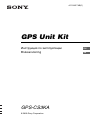 1
1
-
 2
2
-
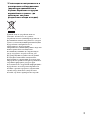 3
3
-
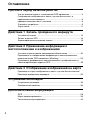 4
4
-
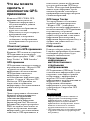 5
5
-
 6
6
-
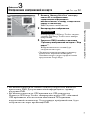 7
7
-
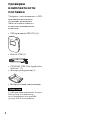 8
8
-
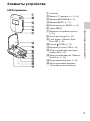 9
9
-
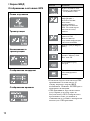 10
10
-
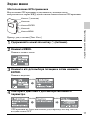 11
11
-
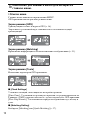 12
12
-
 13
13
-
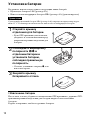 14
14
-
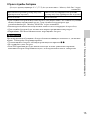 15
15
-
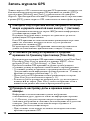 16
16
-
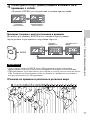 17
17
-
 18
18
-
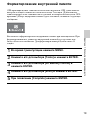 19
19
-
 20
20
-
 21
21
-
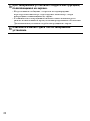 22
22
-
 23
23
-
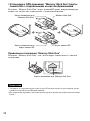 24
24
-
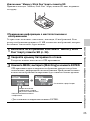 25
25
-
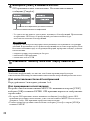 26
26
-
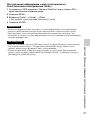 27
27
-
 28
28
-
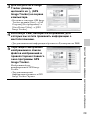 29
29
-
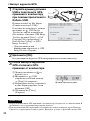 30
30
-
 31
31
-
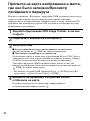 32
32
-
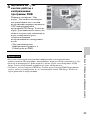 33
33
-
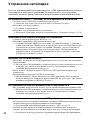 34
34
-
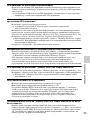 35
35
-
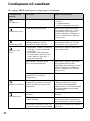 36
36
-
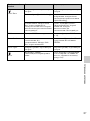 37
37
-
 38
38
-
 39
39
-
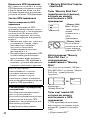 40
40
-
 41
41
-
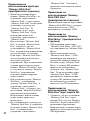 42
42
-
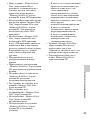 43
43
-
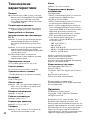 44
44
-
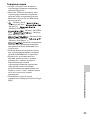 45
45
-
 46
46
-
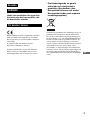 47
47
-
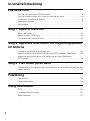 48
48
-
 49
49
-
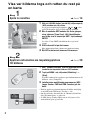 50
50
-
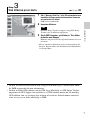 51
51
-
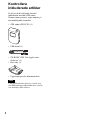 52
52
-
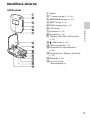 53
53
-
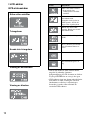 54
54
-
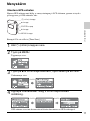 55
55
-
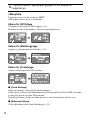 56
56
-
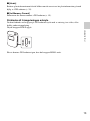 57
57
-
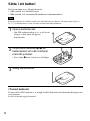 58
58
-
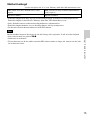 59
59
-
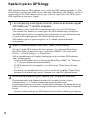 60
60
-
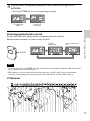 61
61
-
 62
62
-
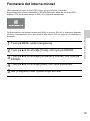 63
63
-
 64
64
-
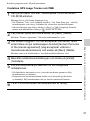 65
65
-
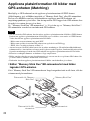 66
66
-
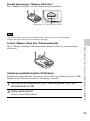 67
67
-
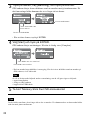 68
68
-
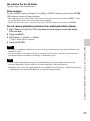 69
69
-
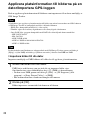 70
70
-
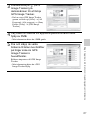 71
71
-
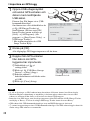 72
72
-
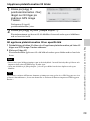 73
73
-
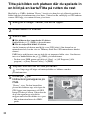 74
74
-
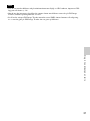 75
75
-
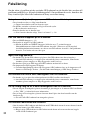 76
76
-
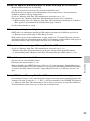 77
77
-
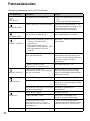 78
78
-
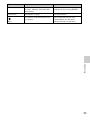 79
79
-
 80
80
-
 81
81
-
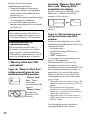 82
82
-
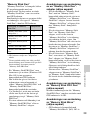 83
83
-
 84
84
-
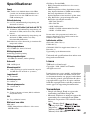 85
85
-
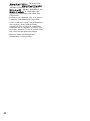 86
86
-
 87
87
-
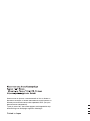 88
88